最近の Android スマホってシャットダウンや再起動は電源ボタンだけではなく音量ボタン(音量アップボタン)を同時に長押し操作の機種が多いですが、このふたつのボタンを同時に長押しする操作って結構やりづらいんですよね、そしてそんなに頻繁にスマホを再起動とかシャットダウンをするという訳でも無いので、再起動やシャットダウンが必要な時にはもうどのボタンだったか忘れてしまっていて、電源ボタンと音量ダウンのボタンで間違ってスクリーンショットを撮ってしまったりもする訳です、という訳でこちらではスマホの POCO M7 Pro 5G を電源ボタンの長押しだけでシャットダウンまたは再起動できるようにする方法を確認してみましょう、ちなみにシャオミ系のスマホなら他のスマホでも大体同じような項目で設定できるのではないでしょうか?。
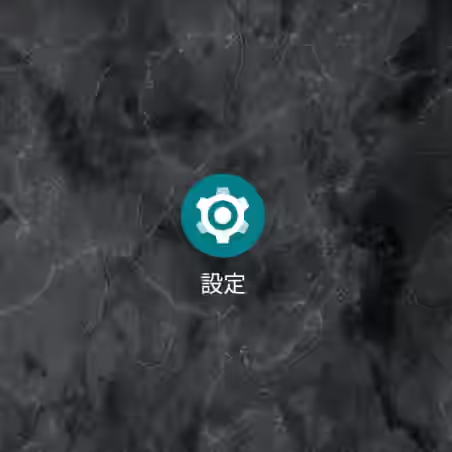
では電源ボタンの長押しだけでスマホの電源をシャットダウンまたは再起動ができるようにしてみましょう、まずは歯車のマークのボタンをタップしてスマホの「設定」画面を開いてください、もしも設定ボタンが見当たらない場合は画面の右側を上から下にスワイプするとコントロールセンターが開くので、コントロールセンターの設定ボタン(六角形のボタン)をタップでも開く事ができます、もしコントロールセンターにもボタンも見つからない(ピン留めされていない)場合は画面を上にスワイプしてアプリドロワー(インストールされているすべてのアプリを一覧で表示する画面)から探しましょう。
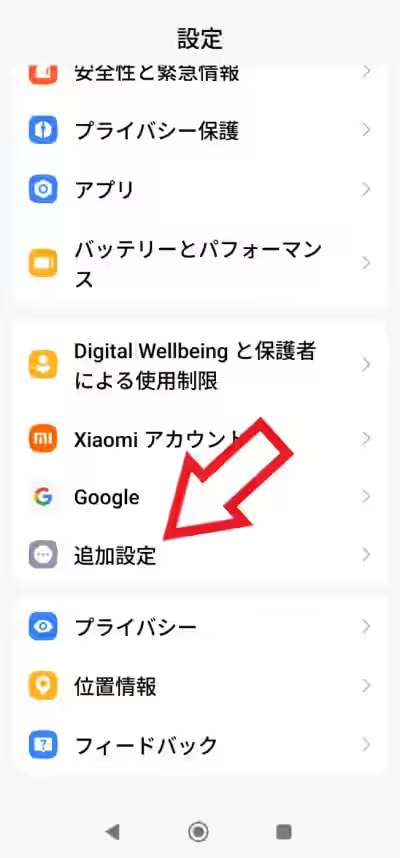
スマホの設定画面が開いたら下にスクロールして「追加設定」の項目をタップします、「追加設定」の項目があるのは一番下の方ですね。
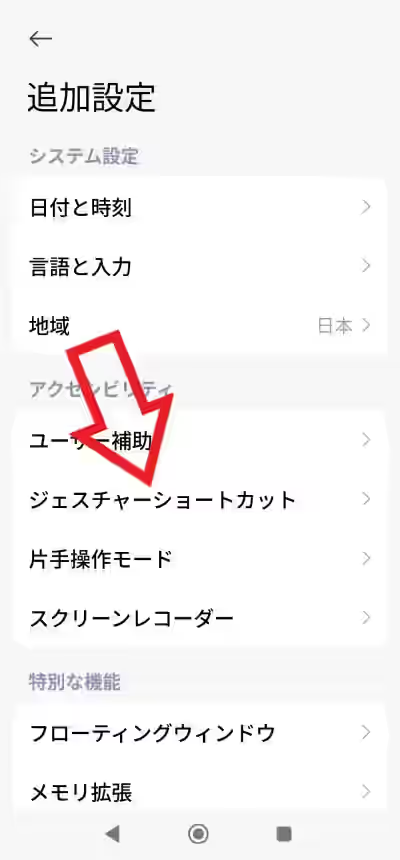
「追加設定」の設定ページが開いたら「ジェスチャーショートカット」の項目をタップして。
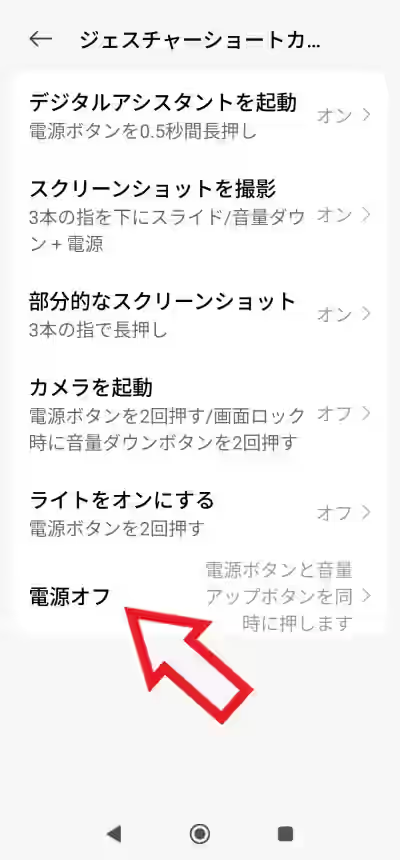
「ジェスチャーショートカット」の設定ページが開いたら「電源オフ」の項目をタップします。
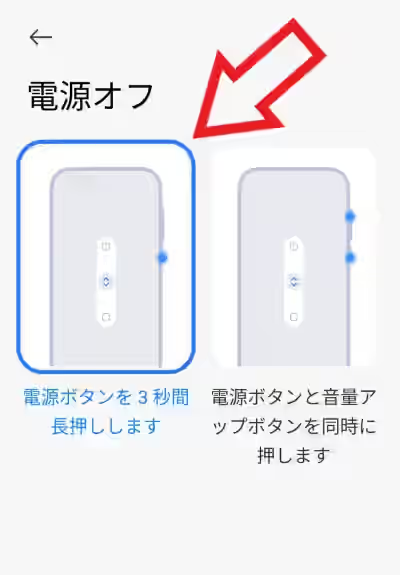
「電源オフ」の設定ページが開いたらあとは「電源ボタンを 3 秒長押しします」を選択すれば設定は完了ですね、これで電源ボタンの長押しだけでスマホのシャットダウンまたは再起動を行えるようになりました。
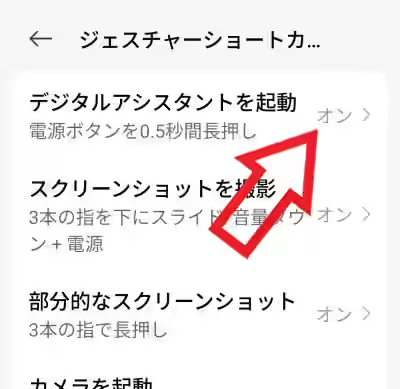
ちなみにこの状態で電源ボタンの長押しするとシャットダウンのメニューの前に Gemini のアシスタント画面が先に表示されます、もし電源ボタンの長押しでこのアシスタント画面を表示したくない場合は、先程の「ジェスチャーショートカット」の設定ページにある「デジタルアシスタントを起動」の項目をオフに設定してください、これで電源ボタンの長押しアシスタント画面が表示されなくなります。

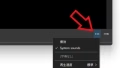
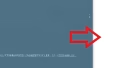
コメント